【2023年版】Ctrl2Capで「Caps Lock」を「Ctrl」キーにする方法

この記事では Ctrl2Cap を使って Caps Lock キーを Ctrl キーに変更する方法を紹介しています。
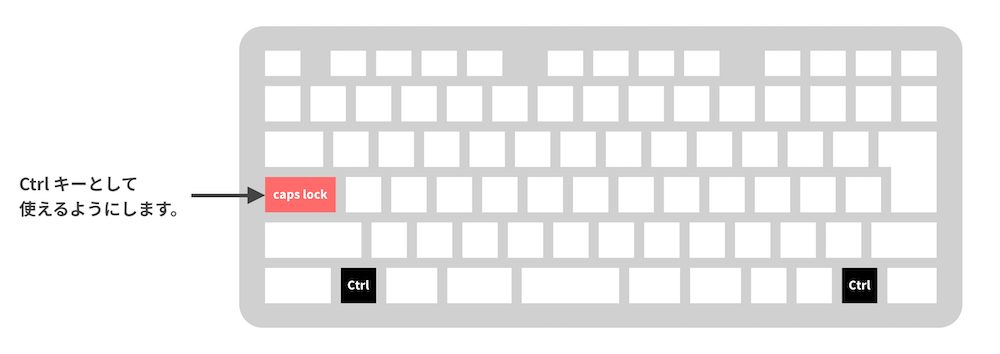
どんなアプリケーションでも Ctrl キーを使ったショートカットが多く用意されています。
あまり使わない Caps Lock キーを Ctrl キーとして使えるようにすることで
- 保存 Ctrl + S
- 検索 Ctrl + F
- 全て選択 Ctrl + A
というショートカットが格段に使いやすくなります。
Mac の方は Caps Lock キーを command キーにするのがお勧めです。
参考:【Mac】caps lockをcommandキーに変更する方法
設定方法
Ctrl2Cap のダウンロード
Ctrl2Cap のダウンロードページを開きます。
ダウンロード:https://learn.microsoft.com/ja-jp/sysinternals/downloads/ctrl2cap
「Ctrl2Cap」をクリックするとダウンロードが始まります。
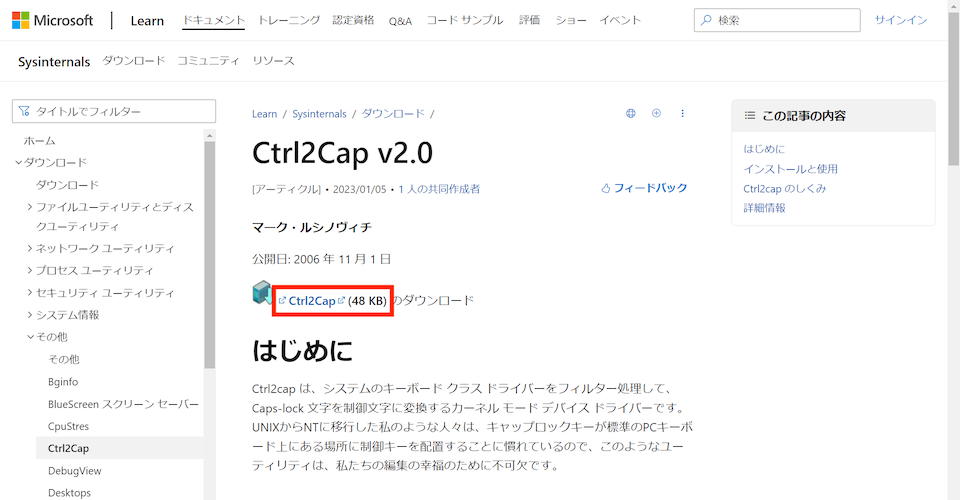
ダウンロードされたzip形式のファイルを右クリックして「すべて展開」を選択します。
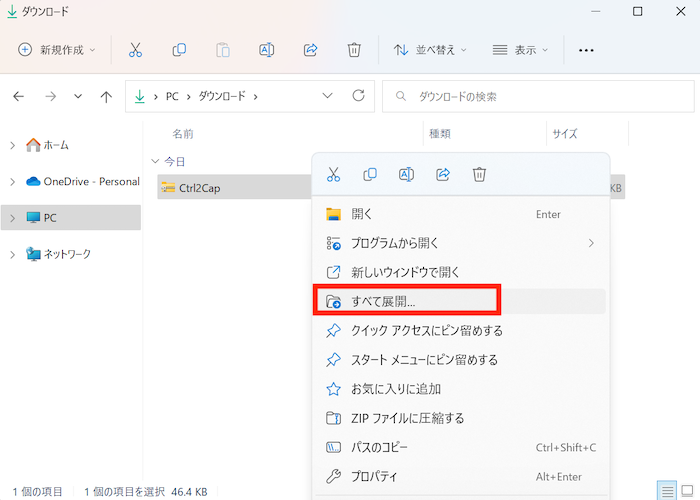
展開先を選択します。あとでこのパスを使うのでコピーしておきます。
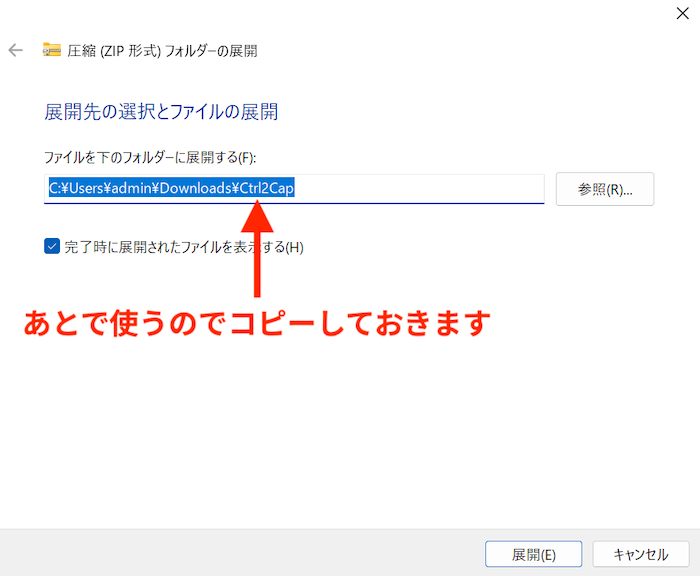
Ctrl2Cap のインストール
コマンドプロンプトを「管理者として実行」から開きます。
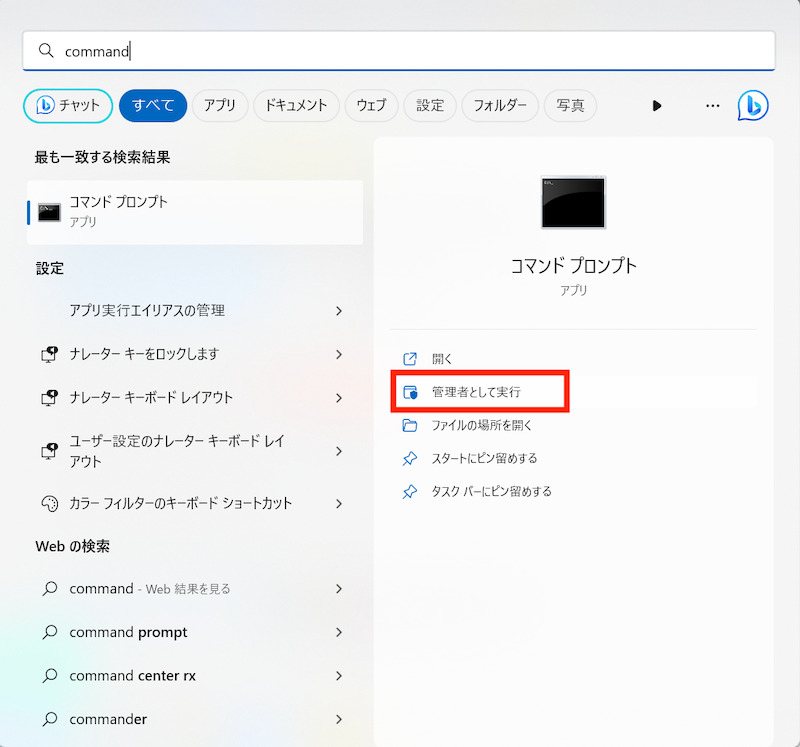
先ほどコピーしておいたパスを使います。
コマンドプロンプトに cd コピーしたパス と入力して Enter キーを押します。
例)cd C:¥Users¥あなたのユーザ名¥Downloads¥Ctrl2Cap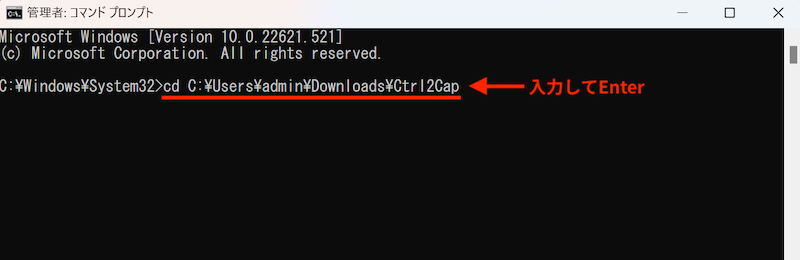
ctrl2cap /install と入力して Enter キーを押します。
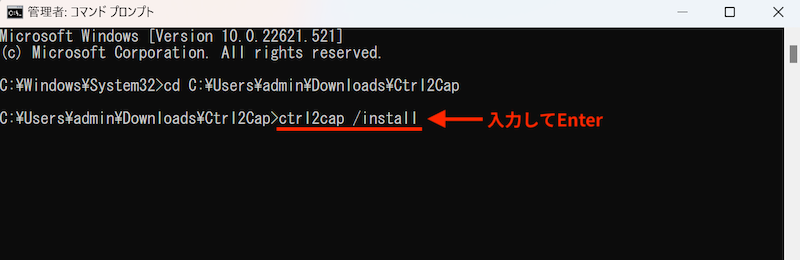
ライセンスに同意するかを選択します。
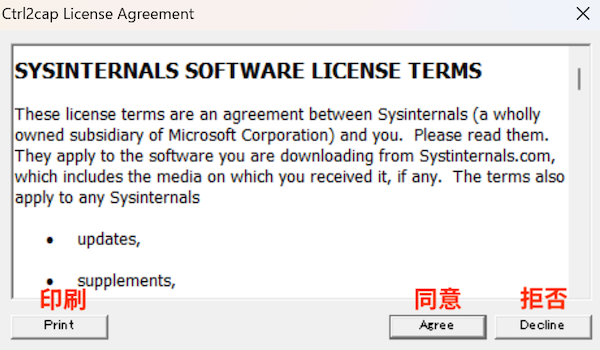
「Ctrl2cap successfully installed」と表示されたらインストール完了です。
パソコンを再起動して下さい。
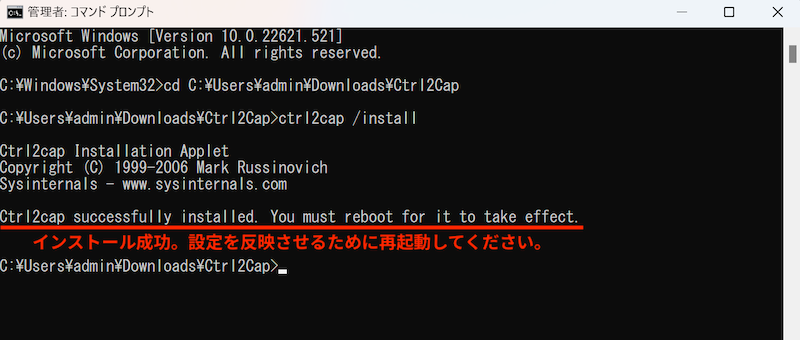
補足:Ctrl2Cap フォルダについて
Ctrl2Cap フォルダは削除しても良いですが、アンインストールする時に必要になります。
アンインストール方法
途中まではインストール方法と同じです。
cd C:¥Users¥あなたのユーザ名¥Downloads¥Ctrl2Capを入力した後
ctrl2cap /uninstallを実行して下さい。
パソコンを再起動するとアンインストールされて、再び Caps Lock キーを使えるようになります。



これをやった後再起動したらキーボードが動かなくなったんですけど、なんでなんですかね?マウスは動きます
Valorantがインストールされているとキーボードが認識しなくなることがあるようです。「ctrl2cap キーボード」とグーグル検索すると解決法が紹介されているので、そちらをお試しいただければと思います。
ChromeやEdgeなどのブラウザで使えないのはなぜでしょうか?
少し前までは使えていたはずなのですが…
環境はWindows10と11です
おもに「Ctrl+U、I、O、P、@」など文字種変換で使っています
当サイトを見つけて頂きありがとうございます。
私の環境では同じ事象を確認できなかったのですが、以下のサイトに同じような問題が報告されていました。
解決できているようなので参考にしてみてください。
https://answers.microsoft.com/ja-jp/windows/forum/all/%E3%83%96%E3%83%A9%E3%82%A6%E3%82%B6edge%E3%82%84c/340895b9-d862-404b-9d54-03ae7c5165fe
ありがとうございました、解決出来ました!
こちらにあるとおりセキュリティソフト(ESET Internet Security)の設定が原因でした
使用頻度の高いブラウザで効かないのがかなりストレスだったので感謝しかありません
ご報告ありがとうございます、解決出来たとのこと良かったです!
Ctrl2Capをインストールして、実行している所、capslockボタンを押すとctrlキーが固定されていまう現象が起きています。何が原因でしょうか。固定キーとフィルターキーは、無効かしてもダメです。よろしくお願いします。
当サイトを見つけていただきありがとうございます!
古いツールなので原因の特定が難しいのですが、最近ですと一部のウェブブラウザでの使用時に不具合が出ることがあるようです。
あとは稀にですがウィルスソフトとの相性もあるようです。
ウェブブラウザやアプリを変える、一度 Ctrl2Cap をアンインストールして、固定キーとフィルターキーを無効化してから再インストールを試してみると良いかもしれません。
参考になれば幸いです。